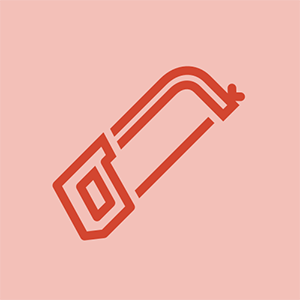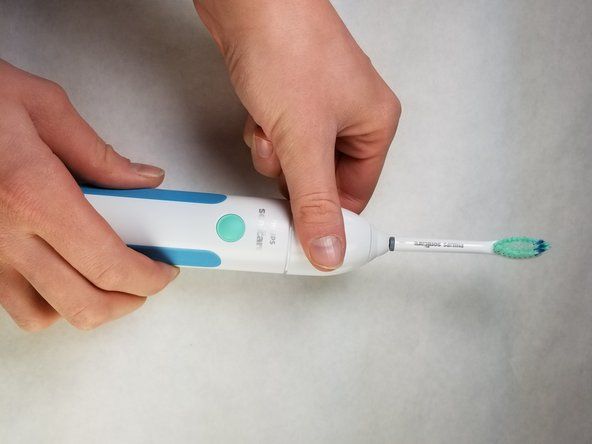ఐఫోన్ 4 ఎస్ గ్లాస్ ముక్కలైంది
అరెరే! మీ ఐఫోన్ యొక్క గాజు మీ అనుకోకుండా డ్రాప్ పరీక్ష నుండి బయటపడలేదు!
బ్రోకెన్ ఫ్రంట్ ప్యానెల్
లోతైన శ్వాస తీసుకోండి మరియు మీ ఐఫోన్ ఆన్ చేసి సాధారణంగా పనిచేస్తుందో లేదో చూడండి. చాలా సందర్భాలలో, ఐఫోన్ ఇప్పటికీ పనిచేస్తుంది కాని ఇప్పుడు సౌందర్య విపత్తు. దురదృష్టవశాత్తు, ఐఫోన్ 4 ఎస్ యొక్క ఫ్రంట్ గ్లాస్ మరియు ఎల్సిడి కలిసిపోయాయి మరియు వీటిని ఒక ముక్కగా మార్చాలి నలుపు (ఇక్కడ కొనుగోలు చేయవచ్చు) లేదా తెలుపు (ఇక్కడ కొనుగోలు చేయవచ్చు) . ది ప్రదర్శన అసెంబ్లీ పున guide స్థాపన మార్గదర్శిని ఇక్కడ చూడవచ్చు .
విరిగిన వెనుక ప్యానెల్
ఆపిల్ ఐఫోన్ 4 ఎస్ యొక్క వెనుక ప్యానల్ను ముందు భాగంలో ఉన్న అదే అధిక బలం గల గాజుతో అలంకరించలేదు, కాబట్టి పగుళ్లు వెనుక వైపు రావడం చాలా సులభం. మీ వెనుక ప్యానెల్ పగులగొడితే, మీరు దాన్ని క్రొత్త దానితో భర్తీ చేయాలి. ప్రయత్నించే ముందు ఈ మరమ్మత్తు , అయితే, మీరు కలిగి ఉన్నారని నిర్ధారించుకోండి సరైన స్క్రూడ్రైవర్ మరియు పున part స్థాపన భాగం (లో అందుబాటులో ఉంది నలుపు , తెలుపు , లేదా పారదర్శకంగా ) చేతిలో.
ఐఫోన్ స్తంభింపజేసింది లేదా స్పందించడం లేదు
కోపంతో బటన్ మాషింగ్ మరియు స్క్రీన్ స్మాషింగ్ తర్వాత కూడా, మీ ఐఫోన్ 4 ఎస్ స్పందించదు.
ఐఫోన్ను పున art ప్రారంభించండి
ఐఫోన్ మళ్లీ ప్రతిస్పందించడానికి కొన్నిసార్లు పున art ప్రారంభం కావాలి. స్పందించనప్పుడు మీ ఐఫోన్ను పున art ప్రారంభించడానికి, ఆపిల్ లోగో కనిపించే వరకు (~ 10 సెకన్లు) నిద్ర / మేల్కొలుపు మరియు హోమ్ బటన్లను నొక్కి ఉంచండి.
చాలా తక్కువ బ్యాటరీ
బ్యాటరీ చాలా తక్కువ స్థాయికి పడిపోతే ఐఫోన్ స్పందించడం సాధ్యం కాదు. మీ కంప్యూటర్ లేదా వాల్ ఛార్జర్లో ఐఫోన్ను ప్లగ్ చేసి, దాన్ని మళ్లీ ఉపయోగించే ముందు కనీసం 20 నిమిషాలు ఛార్జ్ చేయడానికి అనుమతించండి.
ఐఫోన్ 4 ఎస్ ఛార్జ్ చేయదు
మీ ఐఫోన్ 4 ఎస్ ని ప్లగ్ చేయడం వల్ల ప్రాణం పోదు.
చెడ్డ కేబుల్ కనెక్షన్
నష్టం మరియు ధూళి కోసం USB కేబుల్ తనిఖీ చేయండి, ముఖ్యంగా చివర్లలో. వాల్ ఛార్జర్ను ఉపయోగించటానికి ప్రయత్నించండి, ఎందుకంటే ఇది కంప్యూటర్ / యుఎస్బి కంటే ఎక్కువ పవర్ ఇన్పుట్ను అందిస్తుంది.
బ్రోకెన్ ఛార్జర్ లేదా USB త్రాడు
మీ ఛార్జర్ లేదా త్రాడుతో మీకు సమస్య ఉందో లేదో చూడటానికి వేర్వేరు ఛార్జర్లను ఉపయోగించటానికి ప్రయత్నించండి.
అడ్డుపడిన / చెడ్డ డాక్ కనెక్టర్
ధూళి, మెత్తటి మరియు దెబ్బతిన్న పిన్ల కోసం ఐఫోన్ దిగువన ఉన్న 30-పిన్ డాక్ కనెక్టర్ను పరిశీలించండి. టూత్ పిక్ లేదా మృదువైన టూత్ బ్రష్ తో డాక్ కనెక్టర్ ను చాలా జాగ్రత్తగా శుభ్రం చేయండి. డాక్ కనెక్టర్ విచ్ఛిన్నమైతే, మీరు దాన్ని భర్తీ చేయాలి. మీరు కనుగొనవచ్చు డాక్ కనెక్టర్ కేబుల్ భాగం ఇక్కడ మరియు మీరు అనుసరించవచ్చు పున guide స్థాపన గైడ్ ఇక్కడ .
ఐఫోన్ ఆన్ చేయదు
మీరు మీ ప్రియమైన ఐఫోన్ 4S ను ఆన్ చేయలేరు.
పారుదల / చనిపోయిన బ్యాటరీ
ఛార్జ్ చేయడానికి మీ ఐఫోన్ను మీ కంప్యూటర్ లేదా వాల్ అడాప్టర్లోకి ప్లగ్ చేయండి. ఈ రెండింటికి కనెక్ట్ అయినప్పుడు ఛార్జ్ చేయకపోతే, మీకు డెడ్ బ్యాటరీ ఉండవచ్చు. బ్యాటరీని కొత్తదానితో భర్తీ చేయాల్సి ఉంటుంది. నువ్వు చేయగలవు కొత్త బ్యాటరీని ఇక్కడ కొనండి , మరియు అనుసరించండి ఐఫోన్ 4 ఎస్ రీప్లేస్మెంట్ గైడ్ ఇక్కడ .
మాక్బుక్ ప్రో 15 రెటీనా స్క్రీన్ పున ment స్థాపన
చెడ్డ ప్రదర్శన
ప్రదర్శన చెడ్డది కనుక ఏమీ జరగడం లేదు (ఈ సందర్భంలో, విషయాలు జరుగుతున్నాయి కాని వినియోగదారు ఏమీ చూడలేరు!). ఐఫోన్ సరిగ్గా పనిచేస్తున్నట్లు అనిపిస్తే కానీ ఏమీ కనిపించకపోతే, ప్రదర్శన చెడ్డది మరియు దానిని తప్పక మార్చాలి. మీ ఐఫోన్ను పవర్ సోర్స్లోకి ప్లగ్ చేస్తే, ప్రదర్శన ఖాళీగా ఉన్నప్పుడు అంతులేని వైబ్రేట్ లేదా 'పవర్కి కనెక్ట్ చేయబడిన' చిమ్ను పదే పదే వినిపిస్తుంది. మీకు ప్రదర్శన సమస్య ఉంది, దీనికి మరింత ట్రబుల్షూటింగ్ అవసరం కావచ్చు .
TO క్రొత్త ప్రదర్శనను ఇక్కడ కొనుగోలు చేయవచ్చు .
ది ఐఫోన్ 4 ఎస్ డిస్ప్లే అసెంబ్లీ రీప్లేస్మెంట్ గైడ్ను ఇక్కడ చూడవచ్చు .
చెడ్డ లాజిక్ బోర్డు
మరేమీ పనిచేయకపోతే, మీ లాజిక్ బోర్డు బహుశా చెడ్డది మరియు దానిని మార్చాల్సిన అవసరం ఉంది. నువ్వు చేయగలవు ఇక్కడ లాజిక్ బోర్డు కొనండి .
ది లాజిక్ బోర్డు పున guide స్థాపన మార్గదర్శిని ఇక్కడ చూడవచ్చు .
'ఈ ఐఫోన్ కోసం ఈ అనుబంధం ఆప్టిమైజ్ చేయబడలేదు' సందేశం
మీరు మీ ఐఫోన్కు మద్దతు లేని అనుబంధాన్ని కనెక్ట్ చేసినట్లుగా లోపం సందేశం కనిపిస్తుంది
అడ్డుపడిన / చెడ్డ డాక్ కనెక్టర్
ధూళి, మెత్తటి మరియు దెబ్బతిన్న పిన్ల కోసం ఐఫోన్ దిగువన ఉన్న 30-పిన్ డాక్ కనెక్టర్ను తనిఖీ చేయండి. టూత్ పిక్ లేదా మృదువైన టూత్ బ్రష్ తో డాక్ కనెక్టర్ ను చాలా జాగ్రత్తగా శుభ్రం చేయండి. టూత్ పిక్ లేదా మృదువైన టూత్ బ్రష్ తో బయటకు రాని శిధిలాలను శుభ్రం చేయడానికి అధిక సాంద్రత కలిగిన ఐసోప్రొపైల్ ఆల్కహాల్ (కనీసం 90%) మరియు పత్తి శుభ్రముపరచు వాడాలి. డాక్ కనెక్టర్ విచ్ఛిన్నమైతే, మీరు దాన్ని భర్తీ చేయాలి. నువ్వు చేయగలవు ఇక్కడ డాక్ డాక్ కనెక్టర్ కొనండి . ది దాన్ని భర్తీ చేయడానికి గైడ్ ఇక్కడ చూడవచ్చు .
డర్టీ లేదా ముడతలు పెట్టిన లాజిక్ బోర్డు కనెక్షన్లు
ఒక ఐఫోన్ ద్రవంలో మునిగిపోయిన తరువాత, ఈ దోష సందేశానికి కారణమయ్యే లాజిక్ బోర్డ్ కనెక్షన్లపై కొంత తుప్పు లేదా శిధిలాలు ఉండవచ్చు. లాజిక్ బోర్డుని తొలగించండి మరియు మృదువైన పత్తి శుభ్రముపరచు మరియు అధిక సాంద్రత కలిగిన ఐసోప్రొపైల్ ఆల్కహాల్ (కనీసం 90%) తో అన్ని పరిచయాలను శుభ్రపరచండి.
బలహీనమైన లేదా కోల్పోయిన వైర్లెస్ కనెక్షన్లు
వైర్లెస్ నెట్వర్క్కు కనెక్ట్ చేయడంలో మీకు సమస్య ఉంది.
డర్టీ యాంటెన్నా మైదానాలు
మీ ఐఫోన్ ఇంతకు మునుపు విడదీయబడితే, వేలి నూనెలను గ్రౌండింగ్ ప్రదేశాలలో ఉంచే అవకాశం ఉంది వై-ఫై లేదా బ్లూటూత్ యాంటెనాలు . ఈ నూనెలు యాంటెన్నాలకు గ్రౌండింగ్ సమస్యలను కలిగిస్తాయి, ఇది బలహీనమైన సిగ్నల్కు దారితీస్తుంది లేదా కనెక్టివిటీ ఉండదు. గ్రౌండింగ్ సమస్యలను నివారించడానికి మీ ఐఫోన్ను తిరిగి కలపడానికి ముందు ఎలక్ట్రానిక్స్ శుభ్రపరిచే పరిష్కారంతో అన్ని గ్రౌండింగ్ పాయింట్లను శుభ్రపరచాలని నిర్ధారించుకోండి.
స్పీకర్లు లేదా హెడ్ఫోన్ల ద్వారా ఆడియో లేదా వక్రీకరించిన ఆడియో లేదు
మీ ఐఫోన్ 4 ఎస్ ఆన్ చేసి, పని చేస్తున్నట్లు కనిపిస్తుంది, కానీ మీరు హెడ్ఫోన్లు లేదా స్పీకర్లను ప్లగ్ చేసినప్పుడు, ఆడియో సరిగ్గా ప్లే అవ్వదు.
చెడ్డ హెడ్ఫోన్లు / స్పీకర్లు
మీ హెడ్ఫోన్లు లేదా బాహ్య స్పీకర్లు చెడ్డవి కావు, కాని వీటిని సమస్యకు మూలంగా తొలగించడం విలువైనదే. ఐఫోన్తో సమస్య ఉందని నిర్ధారించుకోవడానికి మీ ఐఫోన్ను మరో హెడ్ఫోన్లు లేదా బాహ్య స్పీకర్లతో ప్రయత్నించండి.
చెడ్డ ఆడియో జాక్
ఐఫోన్ 4S లో ఆడియో అవుట్పుట్ సమస్యలకు ఎక్కువగా కారణం చెడ్డ ఆడియో-అవుట్ పోర్ట్ (సాధారణంగా హెడ్ఫోన్ జాక్ అని పిలుస్తారు). మీ బాహ్య స్పీకర్లలో సమస్య ఉండదని మీరు నిర్ధారిస్తే, మీరు హెడ్ఫోన్ జాక్ను భర్తీ చేయాలి. మీరు ఒక కనుగొనవచ్చు ఇక్కడ హెడ్ఫోన్ జాక్ . ది హెడ్ఫోన్ జాక్ స్థానంలో గైడ్ ఇక్కడ చూడవచ్చు .
ఐఫోన్ 4S ని పునరుద్ధరించండి
మీ ఐఫోన్ అవాస్తవంగా ప్రవర్తిస్తోంది లేదా ప్రారంభంలో 'పునరుద్ధరించడానికి ఐట్యూన్స్ ఉపయోగించండి' అనే వచనాన్ని ప్రదర్శిస్తుంది
పాడైన సాఫ్ట్వేర్
ఫోన్ పాడైన సాఫ్ట్వేర్ ఉన్నట్లు కనిపిస్తే, దాన్ని పునరుద్ధరించడానికి సమయం కావచ్చు. ఐఫోన్ 4S ని పునరుద్ధరించడం దానిపై ఉన్న ప్రతిదాన్ని చెరిపివేస్తుంది, కాబట్టి పునరుద్ధరించడానికి ముందు ఐఫోన్ 4S లోని ప్రతిదీ మరెక్కడా నిల్వ చేయబడిందని నిర్ధారించుకోండి. పునరుద్ధరించడానికి, మీ ఐఫోన్ 4S ను ఐట్యూన్స్ ఇన్స్టాల్ చేసిన కంప్యూటర్కు కనెక్ట్ చేయండి. ఐఫోన్ 4 ఎస్ సారాంశం పేజీలో 'పునరుద్ధరించు' క్లిక్ చేయండి (ఈ పేజీని కనుగొనడానికి ఎడమ మెనూలోని మీ ఐఫోన్ చిహ్నంపై క్లిక్ చేయండి). పునరుద్ధరించడానికి సూచనలను అనుసరించండి. మీ ఐఫోన్ 4 ఎస్ వచనాన్ని ప్రదర్శిస్తే 'దయచేసి వేచి ఉండండి. చాలా తక్కువ బ్యాటరీ, 'దాన్ని ప్లగ్ ఇన్ చేసి ఉంచండి. ఇది ఐఫోన్ 4S ని పునరుద్ధరించడానికి సరిపోతుంది. ఐఫోన్ 4 ఎస్ ఈ స్క్రీన్పై ఎక్కువసేపు వేలాడుతుంటే, మీరు అవసరం కావచ్చు బ్యాటరీని భర్తీ చేయడానికి (గైడ్ ఇక్కడ కనుగొనబడింది) .
పునరుద్ధరణ మోడ్ను బలవంతం చేయండి
మీ ఐఫోన్ 4 ఎస్ ఆపిల్ లోగోతో వేలాడుతుంటే లేదా ఐట్యూన్స్ గుర్తించకుండా నిరోధించే కొన్ని ఇతర సాఫ్ట్వేర్ సమస్యలను ప్రదర్శిస్తుంటే, మీరు దాన్ని రికవరీ / పునరుద్ధరణ మోడ్లోకి బలవంతం చేయవచ్చు మరియు సాఫ్ట్వేర్ను పునరుద్ధరించడానికి ఐట్యూన్స్ ఉపయోగించవచ్చు.
పరికరం ఆపివేయబడితే, మీ USB కేబుల్ యొక్క ఒక చివరను ఐఫోన్ 4S లోకి ప్లగ్ చేసి, మరొక చివరను డిస్కనెక్ట్ చేయండి. హోమ్ బటన్పై క్రిందికి నొక్కండి మరియు మీరు మీ కంప్యూటర్లోకి USB కేబుల్ను ప్లగ్ చేసేటప్పుడు దాన్ని నొక్కి ఉంచండి. 5-10 సెకన్ల తరువాత, మీరు ఐఫోన్ 4S లో 'ప్లీజ్ కనెక్ట్ ఐట్యూన్స్' చిత్రాన్ని చూడాలి మరియు ఐట్యూన్స్ సాఫ్ట్వేర్ను పునరుద్ధరించమని మిమ్మల్ని ప్రాంప్ట్ చేస్తుంది మరియు పైన ఇచ్చిన సూచనలను అనుసరించండి.
పరికరం ఆన్ చేయబడితే, పరికరం రీబూట్ అయ్యే వరకు పవర్ మరియు హోమ్ బటన్లను నొక్కి ఉంచండి మరియు 'ఐట్యూన్స్కు కనెక్ట్' చిత్రాన్ని ప్రదర్శిస్తుంది (సాధారణంగా, 5-15 సెకన్లు).
శక్తి లేదు
మీ ఐఫోన్ ప్రాణం పోదు. ఫోన్ శక్తినివ్వడం లేదు లేదా ఛార్జర్ నుండి తీసివేసిన వెంటనే అది మూసివేయబడుతుంది.
స్పందించని ఫోన్
ఫోన్ స్పందించకపోతే, పవర్ బటన్ను సుమారు 2 సెకన్ల పాటు నొక్కి ఉంచడం ద్వారా ఫోన్లో శక్తినివ్వడానికి ప్రయత్నించండి. ఇది పని చేయకపోతే, ఆపిల్ లోగో కనిపించే వరకు (~ 10 సెకన్లు) ఒకేసారి పవర్ బటన్ మరియు హోమ్ బటన్ను నొక్కి ఐఫోన్ను పున art ప్రారంభించడానికి ప్రయత్నించండి. ఫోన్ చనిపోయినట్లయితే, ఫోన్ను రీసెట్ చేయడానికి ప్రయత్నించండి. ఇది చేయుటకు, మీ USB కేబుల్ యొక్క ఒక చివరను ఐఫోన్ 4S లోకి ప్లగ్ చేసి, మరొక చివరను డిస్కనెక్ట్ చేయండి. హోమ్ బటన్పై క్రిందికి నొక్కండి మరియు మీరు మీ కంప్యూటర్లోకి USB కేబుల్ను ప్లగ్ చేసేటప్పుడు దాన్ని నొక్కి ఉంచండి. 5-10 సెకన్ల తరువాత, మీరు ఐఫోన్ 4S లో 'ప్లీజ్ కనెక్ట్ ఐట్యూన్స్' చిత్రాన్ని చూడాలి మరియు ఐట్యూన్స్ సాఫ్ట్వేర్ను పునరుద్ధరించమని మిమ్మల్ని అడుగుతుంది. పునరుద్ధరణపై సమాచారం పొందడానికి పాడైన సాఫ్ట్వేర్ విభాగాన్ని సూచించండి.
తప్పు పవర్ బటన్
విరిగిన పవర్ బటన్ ఫోన్ను పవర్ చేయకుండా నిరోధించవచ్చు. ఇది అసంభవం, ముఖ్యంగా బటన్ ప్రతిస్పందిస్తే. ఫోన్ డ్రాప్ లేదా ద్రవ నష్టాన్ని ఎదుర్కొన్నట్లయితే, ఇది పవర్ బటన్ కార్యాచరణను ప్రభావితం చేస్తుంది. రెండింటినీ పరిశీలించండి మరియు లాజిక్ బోర్డ్కు కనెక్ట్ చేయబడిందో లేదో తనిఖీ చేయండి.
డిసేబుల్ ఐఫోన్ 4 ను ఎలా ప్రారంభించాలి
పవర్ బటన్తో సమస్య ఉంటే, మీరు ఇక్కడ భాగాన్ని కనుగొనవచ్చు . ది బటన్ను మార్చడానికి గైడ్ ఇక్కడ చూడవచ్చు .
పవర్ బటన్ కేబుల్లో సమస్య ఉంటే, మీరు ఇక్కడ భాగాన్ని కనుగొనవచ్చు . ది పవర్ బటన్ కేబుల్ స్థానంలో గైడ్ ఇక్కడ చూడవచ్చు .
డెడ్ బ్యాటరీ
బ్యాటరీ ఇకపై పనిచేయకపోవచ్చు. ఫోన్ను ఛార్జ్ చేసే ప్రయత్నం. ఫోన్ 5 నిమిషాలకు పైగా స్పందించకపోతే, బ్యాటరీని మార్చడానికి ఇది సమయం కావచ్చు.
కొత్త బ్యాటరీని ఇక్కడ చూడవచ్చు .
బ్యాటరీని మార్చడానికి గైడ్ ఇక్కడ చూడవచ్చు .
ఐఫోన్కు నీరు లేదా ద్రవ నష్టం ఉంది
ప్రమాదవశాత్తు చిందటం లేదా సింక్లో పడిపోయిన తర్వాత, మీ ఐఫోన్ సరిగ్గా పనిచేయదు.
ద్రవ నష్టం తగ్గించడం అవసరం
వీలైనంత త్వరగా, ఈ క్రింది వాటిని చేయండి:
- వెంటనే ఐఫోన్ను ద్రవ నుండి తొలగించండి (అలా సురక్షితంగా ఉంటే). తినివేయు నష్టాన్ని నివారించడానికి మీ పరికరం ద్రవంతో సంబంధం ఉన్న సమయాన్ని తగ్గించండి.
- ఐఫోన్ను ఆపివేయండి. (ఇది ఇప్పటికే ఆఫ్లో ఉంటే, దాన్ని ఆన్ చేయవద్దు.)
- బియ్యం దాటవేయి . మీరు విన్నదానికి విరుద్ధంగా, నీరు దెబ్బతిన్న ఎలక్ట్రానిక్స్ కోసం బియ్యం సమర్థవంతమైన లేదా శాశ్వత పరిష్కారం కాదు.
- ఐఫోన్ తెరిచి బ్యాటరీని డిస్కనెక్ట్ చేయండి. (మీ ఐఫోన్ చూడండి బ్యాటరీ పున ment స్థాపన గైడ్ సరైన విధానం కోసం. మీరు బ్యాటరీని పూర్తిగా తొలగించాల్సిన అవసరం లేదు, లాజిక్ బోర్డు నుండి బ్యాటరీ కనెక్టర్ను డిస్కనెక్ట్ చేయండి.)
- ద్రవ నష్టం వేరుచేయడం క్లిష్టతరం చేస్తుంది. Unexpected హించని మార్గాల్లో ఇతర భాగాలకు 'కట్టుబడి ఉండే' కేబుల్స్ మరియు కనెక్టర్ల పట్ల జాగ్రత్త వహించండి.
ఈ సమయంలో, మీ ఐఫోన్ లోపలి భాగాన్ని పరిశీలించండి మరియు ద్రవ నష్టం ఎంతవరకు ఉందో తెలుసుకోవడానికి ప్రయత్నించండి.
- మీ ఐఫోన్ లోపలి భాగం పూర్తిగా పొడిగా కనిపిస్తే:
- అయ్యో! మీరు బుల్లెట్ను ఓడించారు. నీటి నష్టం సూచికలను తనిఖీ చేయండి, పోర్టులు మరియు సిమ్ కార్డ్ ట్రే చుట్టూ చూడండి మరియు ద్రవ లేదా తుప్పు సంకేతాల కోసం బ్యాటరీ కనెక్టర్ను జాగ్రత్తగా పరిశీలించండి.
- ద్రవ చొరబాటు యొక్క ఏదైనా సంకేతాన్ని మీరు గమనించినట్లయితే, దిగువ తదుపరి విభాగానికి వెళ్ళండి.
- ప్రతిదీ ఎముక పొడిగా కనిపిస్తే, మీరు ఇంకా ఏమీ చేయనవసరం లేదు. ప్రసారం చేయడానికి, బ్యాటరీని తిరిగి కనెక్ట్ చేయడానికి, దాన్ని శక్తివంతం చేయడానికి మరియు అన్ని విధులను పరీక్షించడానికి మీ ఫోన్కు రెండు గంటలు సమయం ఇవ్వండి. మీకు ఏవైనా సమస్యలు కనిపిస్తే, దిగువ తదుపరి విభాగానికి కొనసాగండి.
- మీరు ఫోన్ లోపల కొద్దిగా ద్రవాన్ని మాత్రమే చూస్తే:
- అనుసరించండి అసెంబ్లీ పున ment స్థాపన గైడ్ను ప్రదర్శించండి భాగాలను తొలగించడం ప్రారంభించడానికి.
- మీరు ప్రతి భాగాన్ని తీసివేస్తున్నప్పుడు, ద్రవ లేదా తుప్పు నష్టం సంకేతాల కోసం జాగ్రత్తగా తనిఖీ చేయండి. ఐసోప్రొపైల్ ఆల్కహాల్ మరియు టూత్ బ్రష్ వంటి శుభ్రమైన, మృదువైన నైలాన్ బ్రష్ తో ఏదైనా ద్రవ మరియు / లేదా తుప్పును జాగ్రత్తగా తుడిచి, పొడిగా గాలికి అనుమతించండి.
- మీరు ఇకపై ద్రవ చొరబాటు సంకేతాలను చూడనంతవరకు యంత్ర భాగాలను విడదీయడం కొనసాగించండి.
- అన్ని భాగాలు శుభ్రంగా మరియు పొడిగా ఉన్నప్పుడు, మీ ఐఫోన్ను తిరిగి సమీకరించండి కొత్త బ్యాటరీ .
- వద్దు ఏదైనా ద్రవంతో సంబంధం ఉన్న బ్యాటరీని తిరిగి ఉపయోగించుకునే ప్రయత్నం.
- మీ ఐఫోన్లో శక్తినివ్వండి మరియు అన్ని విధులను పరీక్షించండి. మీకు ఏవైనా సమస్యలు కనిపిస్తే, దిగువ తదుపరి విభాగానికి కొనసాగండి.
- అంతర్గత భాగాలు ఎక్కువగా (లేదా పూర్తిగా) ద్రవంతో కప్పబడి ఉంటే:
- అనుసరించండి అసెంబ్లీ పున ment స్థాపన గైడ్ను ప్రదర్శించండి మీ ఐఫోన్ను పూర్తిగా విడదీయడానికి.
- ప్రతి భాగం, కేబుల్ కనెక్టర్ మరియు సాకెట్ను ఐసోప్రొపైల్ ఆల్కహాల్ మరియు శుభ్రమైన టూత్ బ్రష్తో జాగ్రత్తగా శుభ్రం చేయండి.
- లాజిక్ బోర్డ్ను ఐసోప్రొపైల్ ఆల్కహాల్లో ముంచండి (లేదా అందుబాటులో ఉంటే అల్ట్రాసోనిక్ క్లీనర్ ఉపయోగించండి). గట్టిపడిన అవశేషాలను విప్పుటకు మరియు మిగిలిన నీరు లేదా ఇతర ద్రవాన్ని స్థానభ్రంశం చేయడానికి ఎక్కువసేపు నానబెట్టడానికి అనుమతించండి.
- లాజిక్ బోర్డ్ నుండి కనిపించే తుప్పు మరియు అవశేషాలను స్క్రబ్ చేయడానికి టూత్ బ్రష్ ఉపయోగించండి. అన్ని కనెక్టర్లు, చిప్స్ మరియు ఫ్యూజులను శుభ్రం చేయండి.
- అవసరమైతే శుభ్రపరచడం పునరావృతం చేయండి లేదా అవశేషాల జాడలు ఇప్పటికీ కనిపిస్తే.
- అన్ని భాగాలు శుభ్రంగా మరియు పొడిగా ఉన్నప్పుడు, మీ ఐఫోన్ను తిరిగి సమీకరించండి కొత్త బ్యాటరీ .
- వద్దు ఏదైనా ద్రవంతో సంబంధం ఉన్న బ్యాటరీని తిరిగి ఉపయోగించుకునే ప్రయత్నం.
- మీ ఐఫోన్లో శక్తినివ్వండి మరియు అన్ని విధులను పరీక్షించండి.
- విఫలమైన ఏదైనా ప్రత్యేకమైన ఫంక్షన్ కోసం, అనుబంధ భాగాన్ని a తో భర్తీ చేయండి కొత్త భాగం , ఆపై తిరిగి పరీక్షించండి.
- సమస్యలు కొనసాగితే, బోర్డు స్థాయి మరమ్మత్తు అవసరం కావచ్చు. బోర్డు స్థాయి మరమ్మత్తు కోసం మాకు ఇంకా సమగ్ర మార్గదర్శకాలు లేవు, కాబట్టి మీరు మరిన్ని ఎంపికల కోసం మైక్రోసోల్డరింగ్ నిపుణుడిని సంప్రదించాలని అనుకోవచ్చు.